通过ip地址连接共享打印机的步骤 新手必看
在局域网环境中,通过 IP 地址连接共享打印机是最常见且稳定的方式之一。无论是办公室还是家庭网络,只要打印机已配置好网络功能或电脑已共享打印服务,其他设备均可通过输入打印机的 IP 地址快速建立连接。下面将介绍三种最实用的方法,帮助你顺利连接使用。
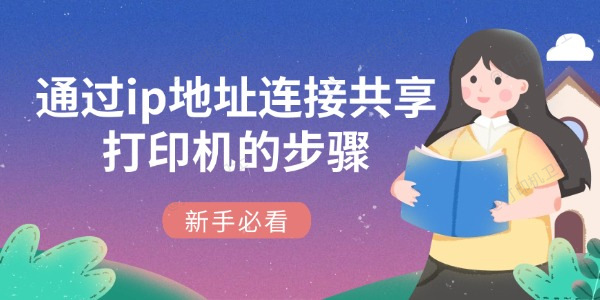
一、通过“设备和打印机”添加网络打印机
此方法适用于 Windows 系统自带的打印机管理界面,通过手动输入打印机 IP 地址进行连接。流程清晰、兼容性好,适合大多数共享打印机场景,并能自动识别驱动或提示安装。
1. 打开“控制面板”,进入“设备和打印机”。
2. 点击上方的“添加打印机”。
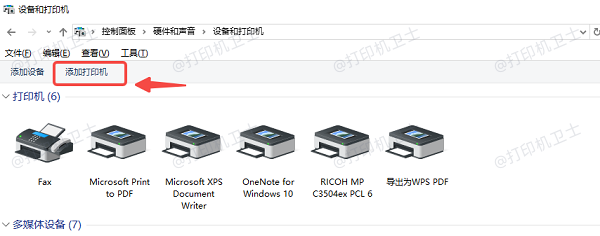
3. 选择“我所需的打印机未列出”。
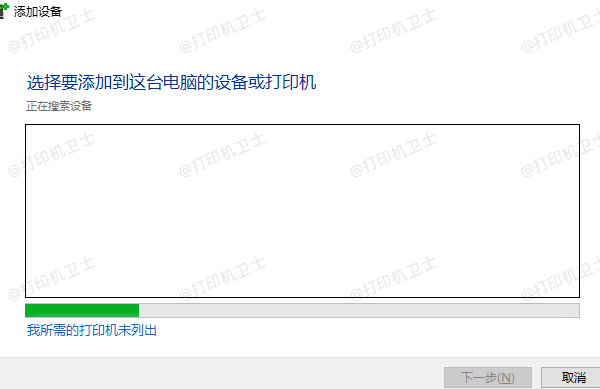
4. 在选项中勾选“使用 IP 地址或主机名添加打印机”。
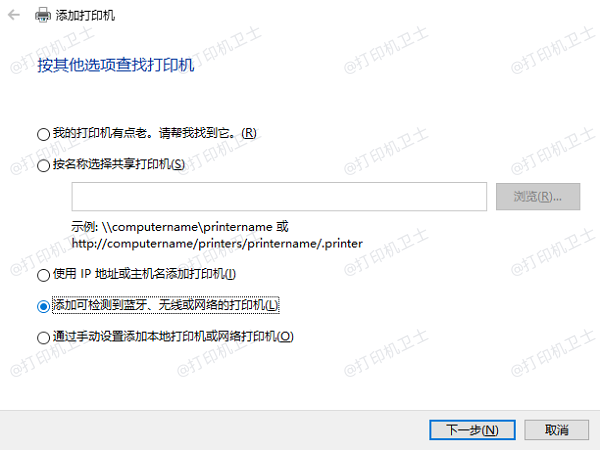
5. 在“主机名或 IP 地址”处输入打印机的 IP。
6. 系统自动检测端口类型并继续。
7. 按提示安装驱动,或选择已有驱动。
8. 完成安装后,可尝试打印测试页。
二、使用打印机卫士连接共享打印机
“打印机卫士”是一款常用的打印机管理工具,通过图形化界面可快速扫描、搜索并以 IP 地址形式添加共享打印机,尤其适合不会手动配置端口的用户。
1. 点击此处下载并安装最新版打印机卫士。

 好评率97%
好评率97%
 下载次数:4833282
下载次数:4833282
2. 完成后打开打印机卫士,在左侧选择“网络安装模式”→“搜索添加”。
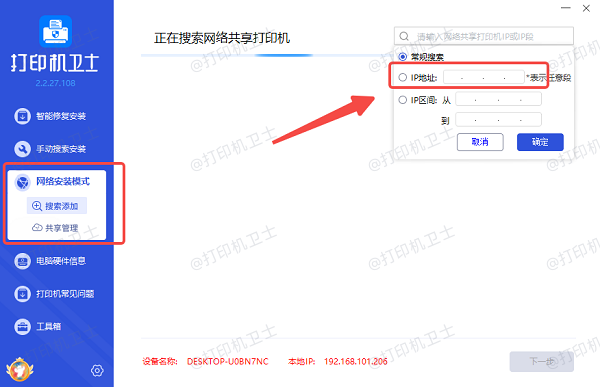
3. 在右侧的“IP地址”处输入打印机或共享主机的 IP 地址,软件将自动搜索对应的共享打印机,选择该打印机后点击“下一步”。
4. 打印机卫士会自动识别打印机型号,一般默认是第一个,你可以对照标签上的信息来确认该打印机型号。
5. 最后点击“一键安装”,软件将自动下载并安装最新版的打印机驱动。
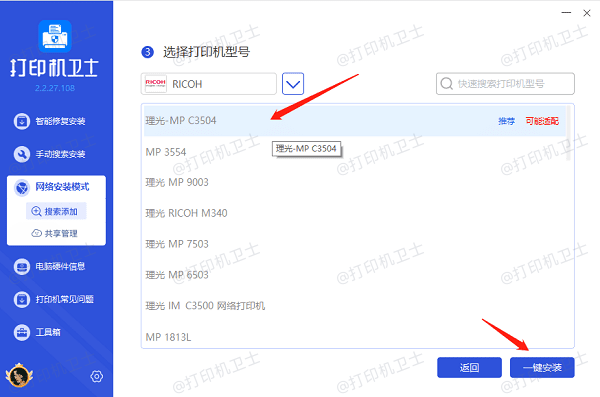
6. 等待安装完成后会提示你成功添加上共享打印机。
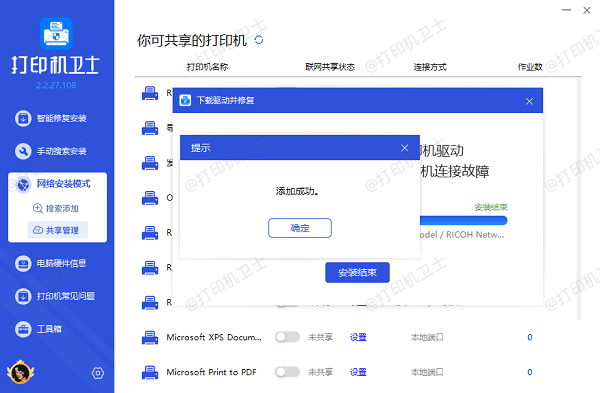
三、通过“运行”命令快速添加共享打印机
此方法利用系统的快速路径,通过输入打印机的网络地址直接打开共享资源,适合熟悉网络路径的用户。无需进入控制面板,操作效率高,常用于办公网络快速部署。
1. 按 Win + R 打开运行窗口。
2. 输入 `\\打印机IP地址`(例如:`\\192.168.1.50`)。
3. 回车后会打开共享打印机列表页面。
4. 找到目标打印机,右键选择“连接”。
5. 系统会自动安装驱动或提示下载安装。
6. 安装完成后,打印机会出现在设备列表中。
7. 可进入打印机属性进行测试打印。
不同方法适用于不同网络环境,其中“打印机卫士”能够自动扫描设备、按 IP 精准查找、自动安装驱动,对新手和办公环境尤为友好,是当前连接共享打印机最省心的解决方案之一。根据自身需求选择合适方式,能让打印更稳定、更高效。